編輯:關於Android編程
1. 默認為debug mode,使用的簽名文件在: $HOME/.android/debug.keystore
2. Release Mode 簽名:
build.gradle:
android {
signingConfigs {
releaseConfig {
keyAlias 'stone'
keyPassword 'mypwd'
storeFile file('/Users/stone/Documents/project_AS/myapplication/stone.keystore')
storePassword 'mypwd'
}
}
buildTypes {
release {
...
signingConfig signingConfigs.release
}
}
}
signingConfigs 即簽名配置。 配置名releaseConfig{ //配置內容 }
在buildTypes中指定release時的signingConfigs對應的配置名
執行gradle 命令, $ gradle assembleRelease
編譯並發布。 在build/outputs/apk/ 下能看到未簽名的apk 和 已經簽名的apk
如果未用簽名文件,使用debug mode的debug簽名。那就會生成一個debug簽名的apk
3. 簽名密碼寫在gradle中不安全:
signingConfigs { //gradle assembleRelease
myConfig {
storeFile file(stone.keystore)
storePassword System.console().readLine(
Keystore password: )
keyAlias stone
keyPassword System.console().readLine(
Key password: )
}
}
4. 使用Android Studio 簽名打包
菜單 Build > Generate Signed APK
5. 使用Android Studio 自動簽名打包
a. 打開project structure (cmd+;)
b. 選中需要構建的moudle,打開Signing,添加config
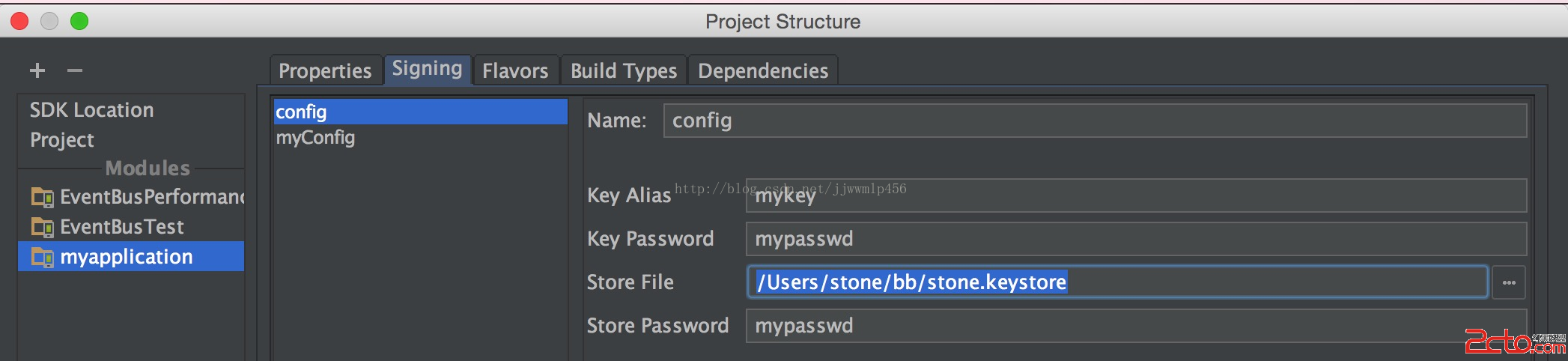
執行完成後,會在build.gradle中自動加上 signingConfigs{ config {...} }的信息
c. 打開build types > release

在signing Config中選擇定義的配置
zip align enabled 默認為true, 用於啟用優化Apk的操作
d. $ gradle build
會在build/outputs/apk/ 目錄下輸出 在build types中定義的 編譯類型
如:
myapplication-debug-unaligned.apk
myapplication-debug.apk
myapplication-release-unaligned.apk
myapplication-release-unsigned.apk
myapplication-release.apk
6. 使用Android SDK 和 JDK 的命令 簽名打包APK
創建簽名
keytool -genkey -v -keystore stone.keystore -alias stone -keyalg RSA -keysize 2048-validity 10000 生成簽名文件
為apk簽名
jarsigner -verbose -sigalg SHA1withRSA -digestalg SHA1 -keystore stone.keystore unsigned.apk stone 不生成新文件
檢測apk是否簽名
jarsigner -verbose -certs -verify signed.apk
優化apk
zipalign -f -v 4 signed_unaligned.apk signed_aligned.apk
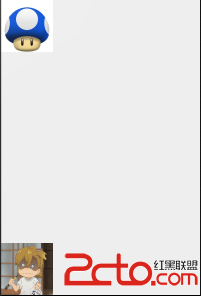 Android UI之RealtiveLayout(相對布局)
Android UI之RealtiveLayout(相對布局)
Android UI之RealtiveLayout(相對布局)說明:RealtiveLayout是目前android開發中最最常用的布局管理器(比LinearLayout
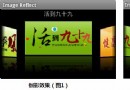 Android編程滑動效果之倒影效果實現方法(附demo源碼下載)
Android編程滑動效果之倒影效果實現方法(附demo源碼下載)
本文實例講述了Android編程滑動效果之倒影效果實現方法。分享給大家供大家參考,具體如下:前面介紹了使用《Android編程實現3D滑動旋轉效果的方法》,現在介紹圖片倒
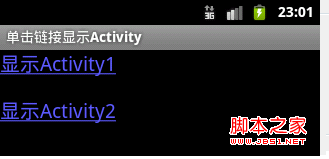 Android開發技巧之在a標簽或TextView控件中單擊鏈接彈出Activity(自定義動作)
Android開發技巧之在a標簽或TextView控件中單擊鏈接彈出Activity(自定義動作)
在5.2.1節和5.2.2節介紹了<a>標簽以及TextView自動識別的特殊文本(網址、電話號、Email等),這些都可以通過單擊來觸發不同的動作。雖然這些
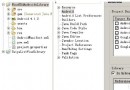 Android ListView滑動刪除操作(SwipeListView)
Android ListView滑動刪除操作(SwipeListView)
新版本的微信和QQ上引入的滑動刪除功能是現在比較流行的一個功能。其實這個滑動刪除的控件,github上已經有了,是一個熱門的開源框架SwipeListView。不過,這個